工控笔记 |
您所在的位置:网站首页 › pro face触摸屏报警文本查看 › 工控笔记 |
工控笔记
|
目录
第一章 认识与选型1、官方网站2、选型
第二章 软件下载安装1、软件下载2、软件安装
第三章 软件简介1、新建工程2、上传下载3、通讯选择4、仿真
第四章 工程设计1、按钮、指示灯2、界面跳转3、页眉页脚4、历史报警
第五章 变量连接与使用第六章 技巧经验第七章 总结
第一章 认识与选型
1、官方网站
以下链接为Proface官方网站,在这里你可以了解Proface最新状态,下载最新的软件和一些技术支持。 Proface官方网站
第一种方式:通过手册寻找适合自己的触摸屏型号 登录官方网站-产品-软件 我们一般下载GP-Pro EX编程软件,以及GP-Viewer EX电脑连接远程调试软件。
这里以GP-Pro EX 4.08安装为例 下载好软件启动ProEX_Setup.exe进入安装程序 点击-Application-GP-Pro EX安装即可 安装使用前会要求输入SN和key,以下可使用 SN:00020130913 KEY:7664-0000-0172 双击软件,打开后可以选择空项目新建,或者从示例创建工程,这里以空工程新建为例,下一步。 点击传输工程 弹出传输工具,上传即接收工程,下载即发送工程 点击后弹出触摸屏选择界面,当和触摸屏通讯成功后,可自动扫描到设备,点击确认则开始上传或者下载. 控制器/PLC中可以选择和更改通讯设备,修改通讯协议,通讯IP 可以通过添加控制器/PLC增加另一个不同通讯协议的设备,目前总共可以添加两个控制器 点击模拟按钮,可进入仿真界面 仿真可以用于离线仿真或者与PLC进行在线仿真(传送地址) 按钮和指示灯一样,如图所示,可以选择位操作类型,设置地址 使能指示灯功能就是一个带指示灯的按钮 新建界面 切换到画面列表 在基本画面右击新建画面 点击上侧减号编辑页眉,文件夹用于管理选择多个页眉 点击下防减号编辑页脚,文件夹用于管理选择多个页脚 添加报警控件,按照需求进行设置优化 点击转到报警设置-设置报警内容 或者在左侧选项中选择报警设置,在块1,块2中设置报警内容,连接报警地址 常用变量就在对应部件的地址设置内,可选择对应的控制器和地址 也可以选择触摸屏内部变量 Proface之前的文章中有写过一些使用经验,具体可参考以下文章,点击链接即可查看。 1、Proface数据穿透功能连接三菱FX PLC Proface数据穿透功能连接三菱FX PLC 文章链接 2、Proface触摸屏与三菱PLC软件仿真(或连接实体PLC) Proface触摸屏与三菱PLC软件仿真(或连接实体PLC) 文章链接 经验技巧还有许多,欢迎大家一起补充讨论. 第七章 总结触摸屏快速上手常用方式: 1、软件安装下载 2、通讯配置(上传,下载,仿真) 3、常用功能测试(按钮,指示灯,文本,报警) 4、变量连接 5、特殊功能查看手册 触摸屏的上手方式和PLC也是雷同的,入门其实并没有想象的那么难. 如果这些文字能够在你的工作中起到了一丝微末的作用,那我感觉就算是值得的了,与君共勉。 进步,正在发生~ |
【本文地址】
今日新闻 |
推荐新闻 |
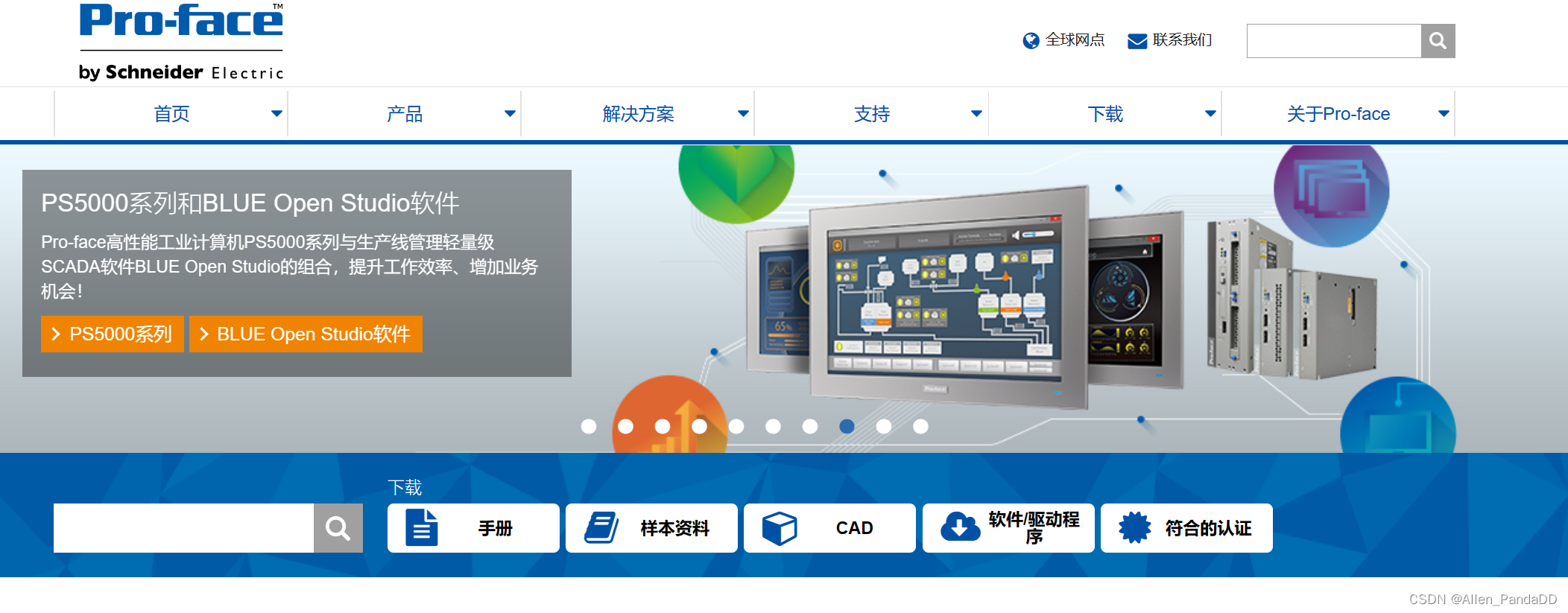
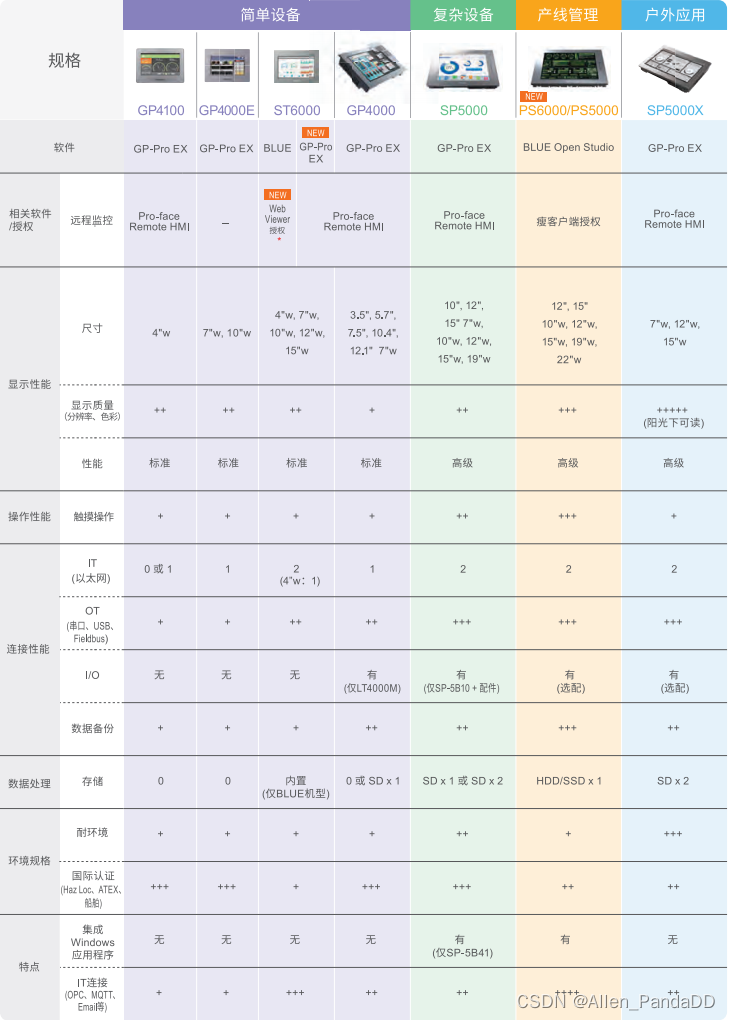 第二种方式:通过官网提升快速选型
第二种方式:通过官网提升快速选型 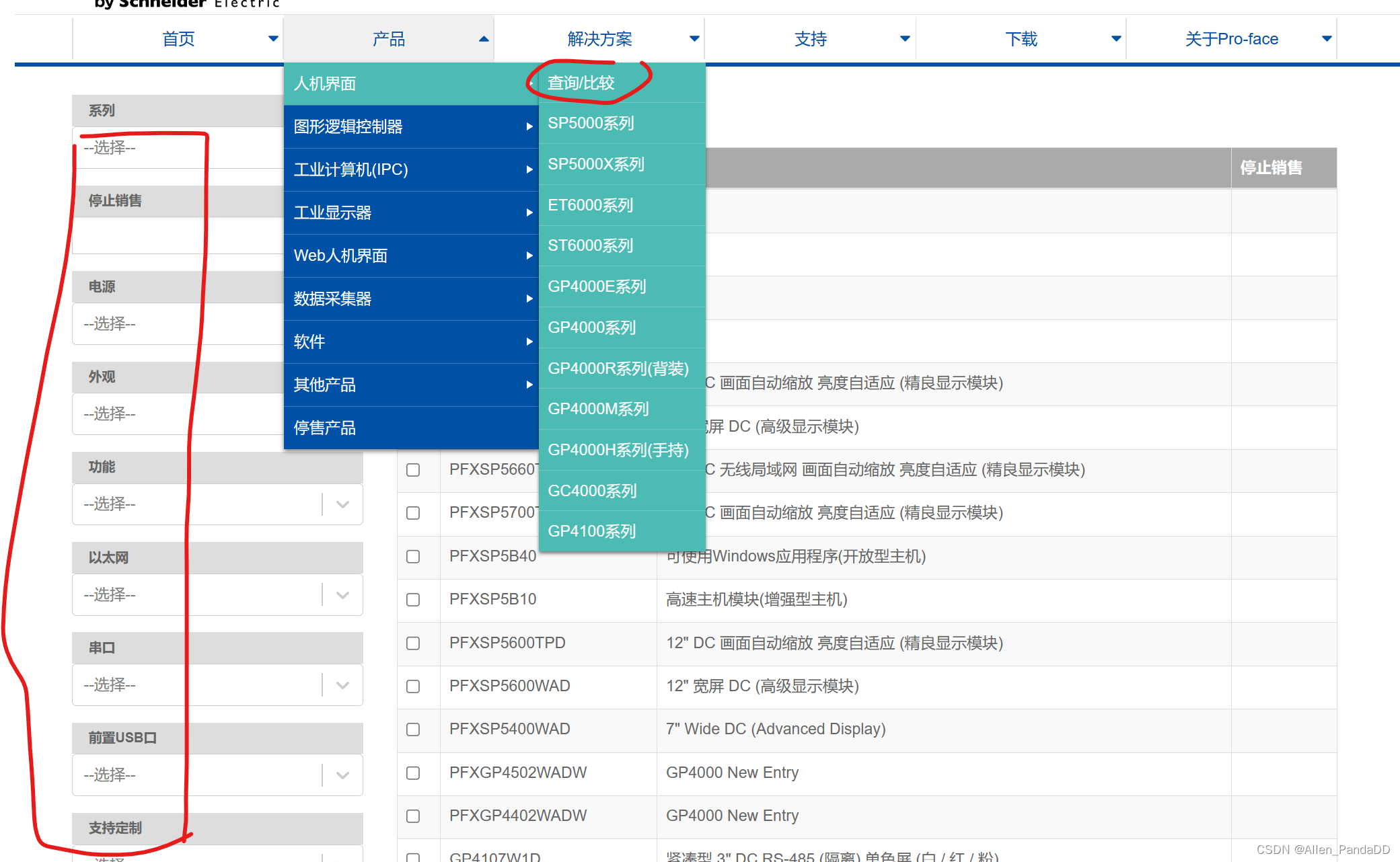
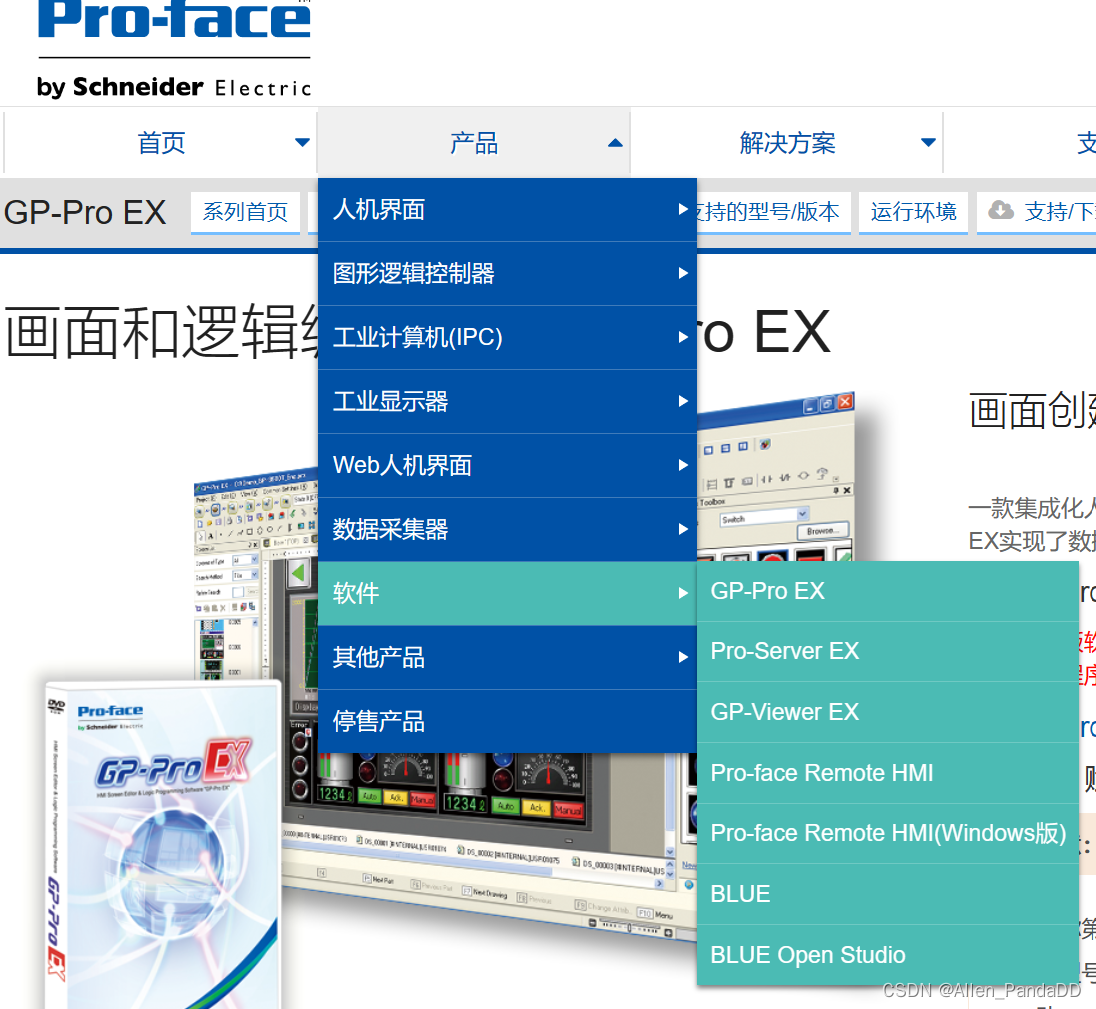
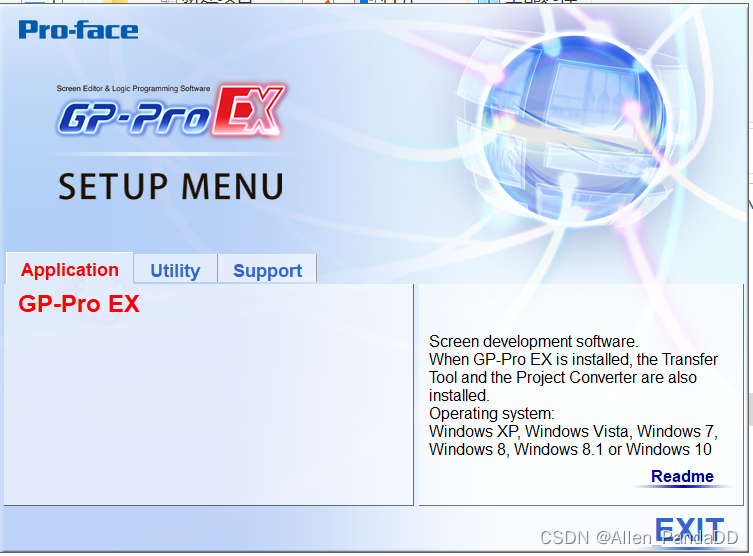
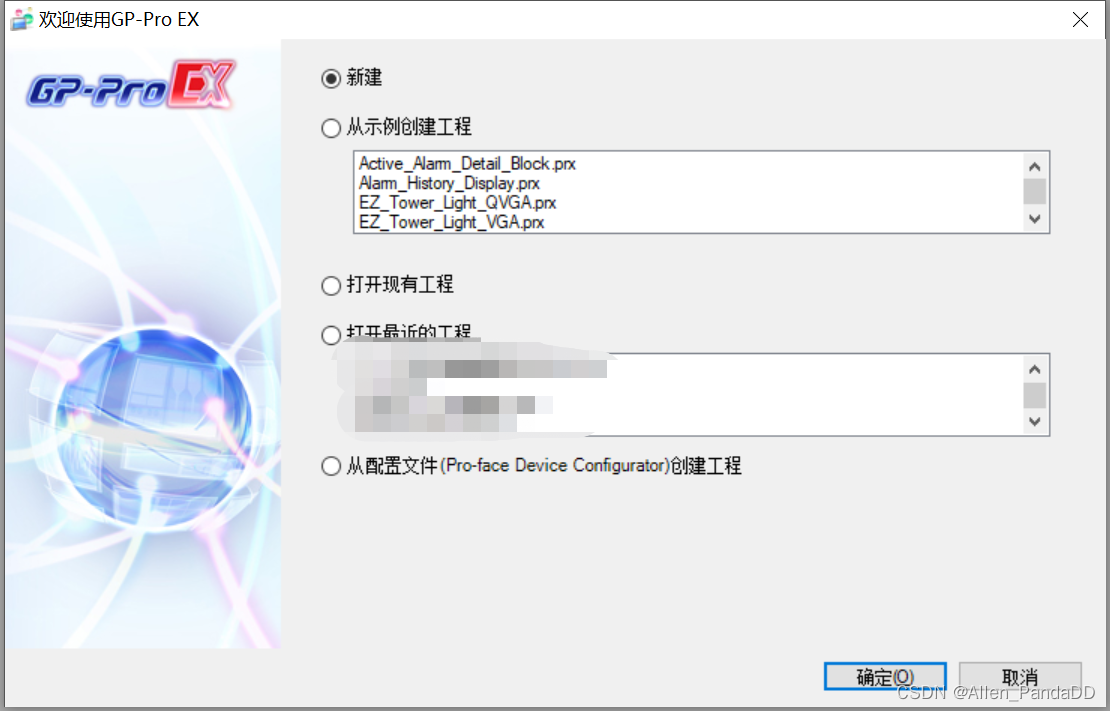 下一步需要设置使用的触摸屏型号,按照实际使用的型号设置即可。
下一步需要设置使用的触摸屏型号,按照实际使用的型号设置即可。  下一步设置PLC型号和驱动程序,这里以三菱Q系列PLC为例,当然后续也可以在控制器/PLC中修改通讯协议和设备类型。
下一步设置PLC型号和驱动程序,这里以三菱Q系列PLC为例,当然后续也可以在控制器/PLC中修改通讯协议和设备类型。 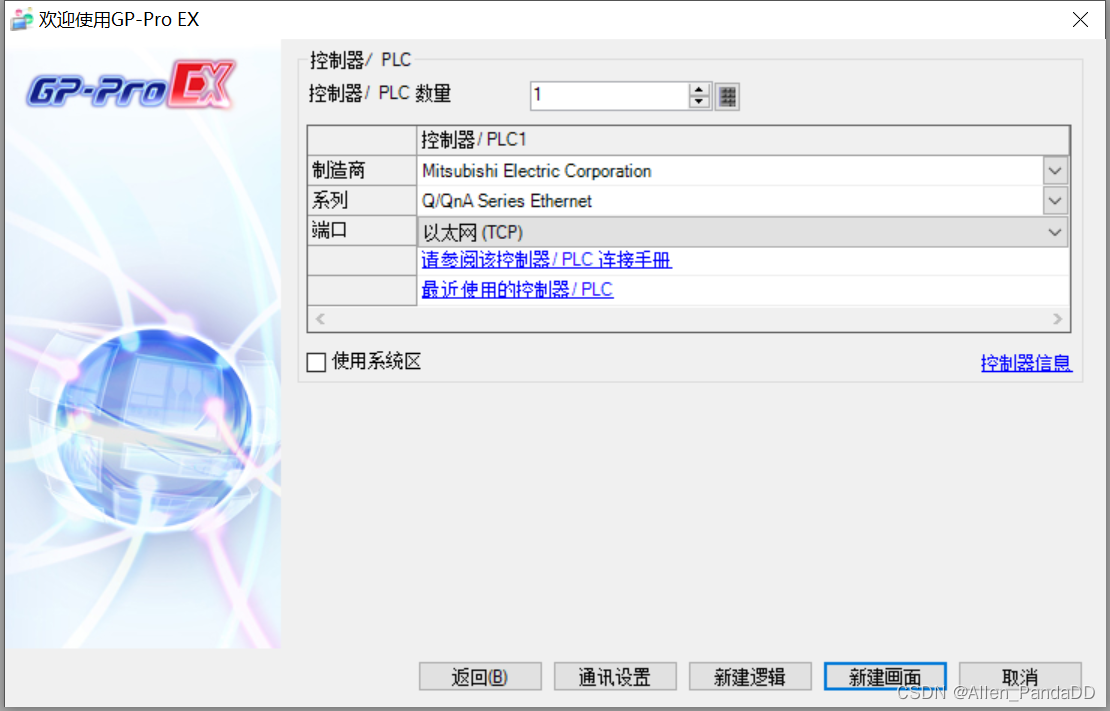

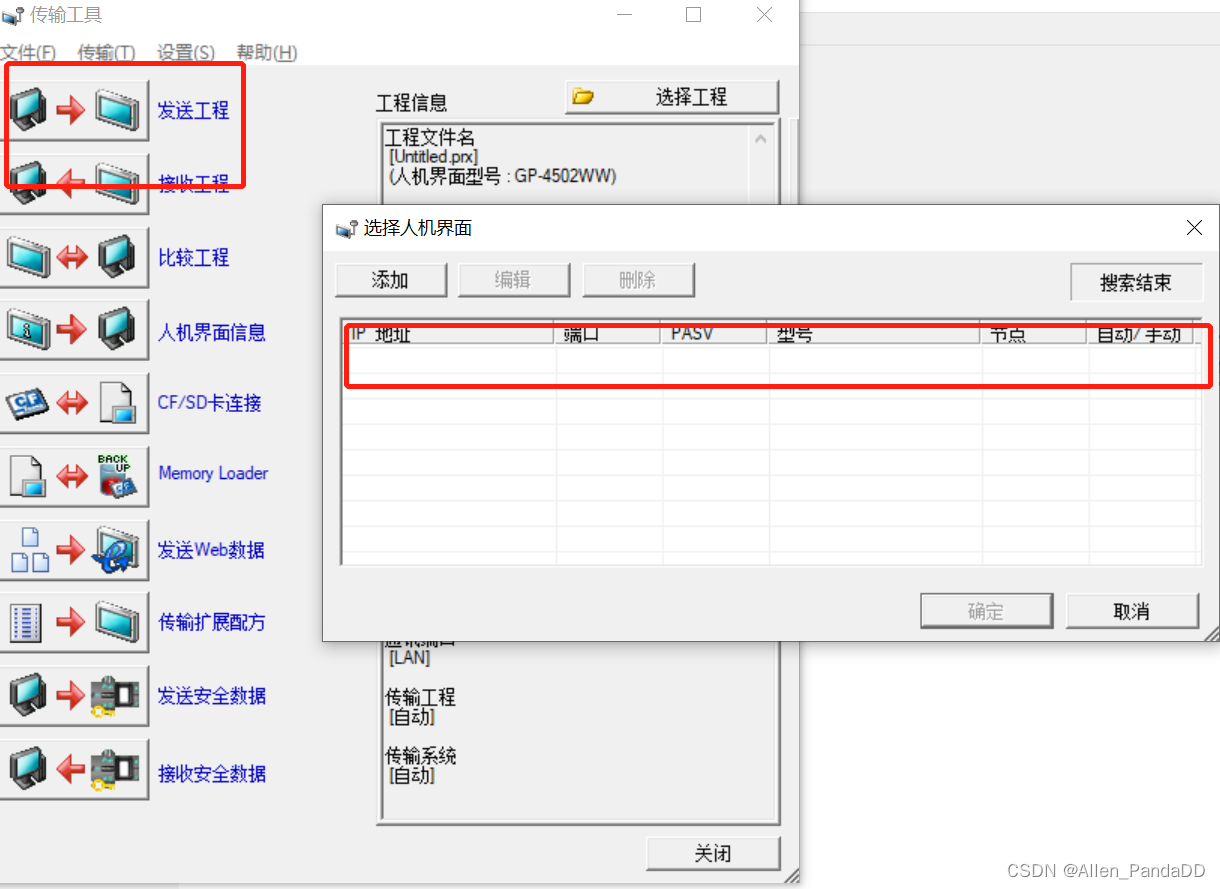
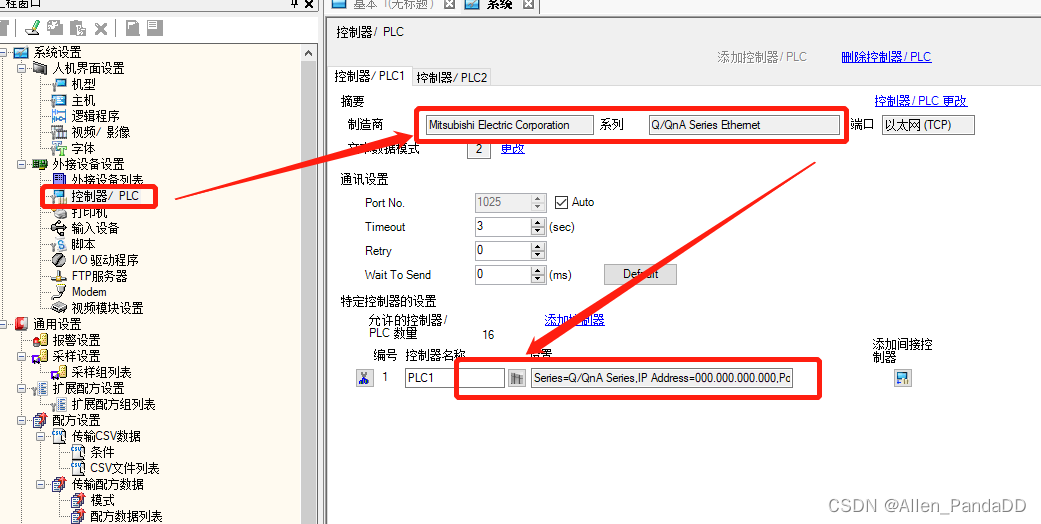
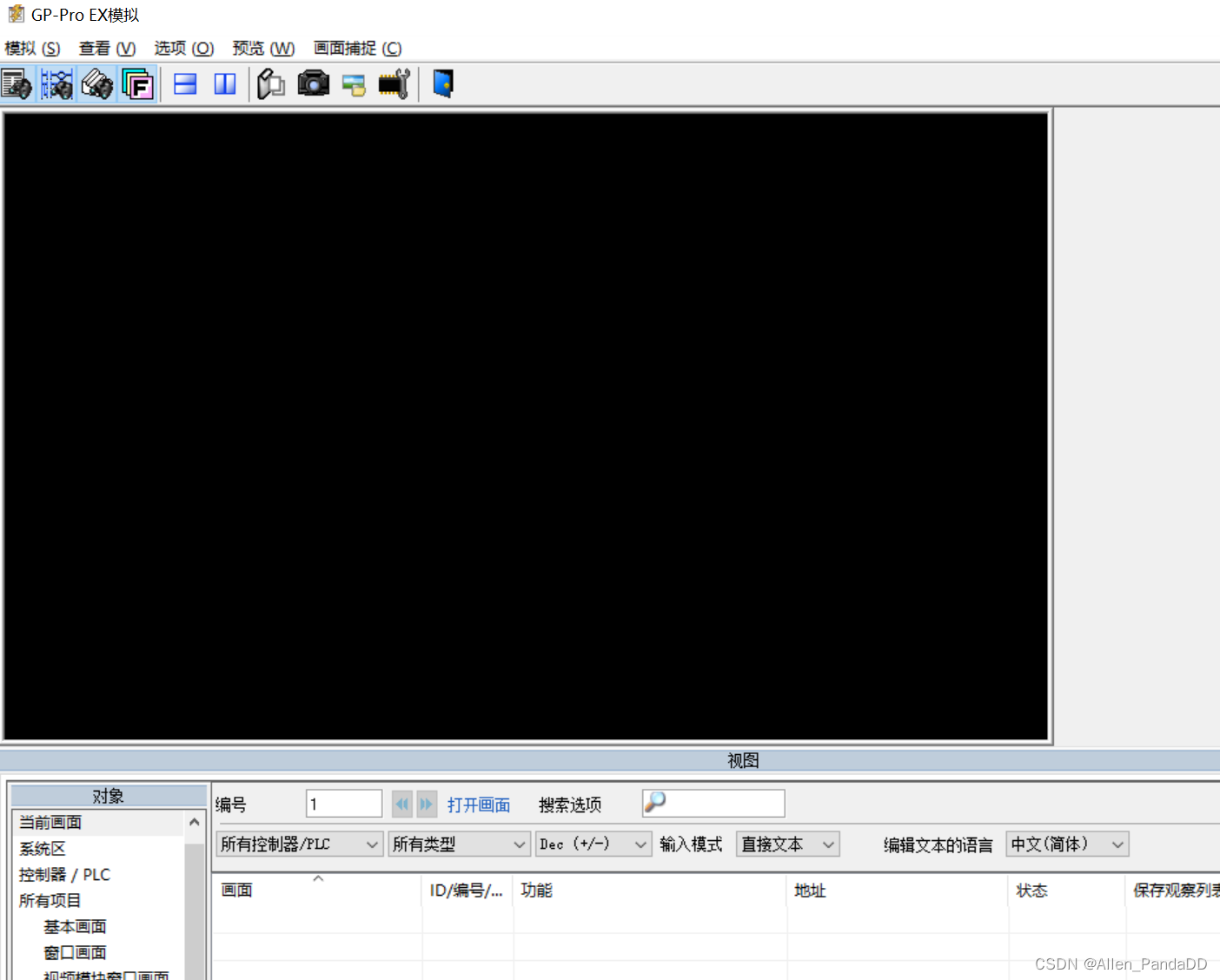
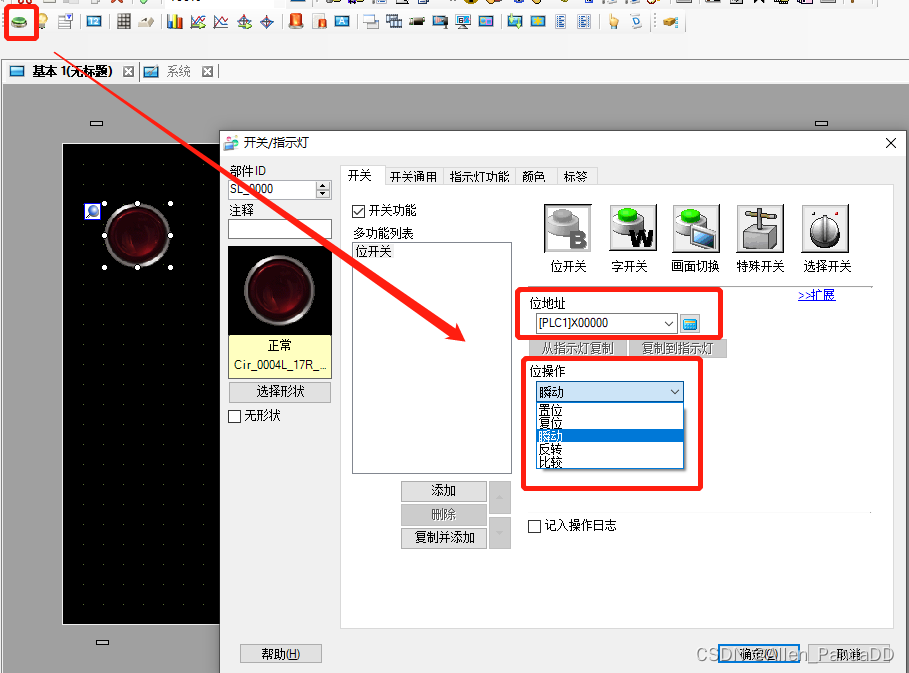
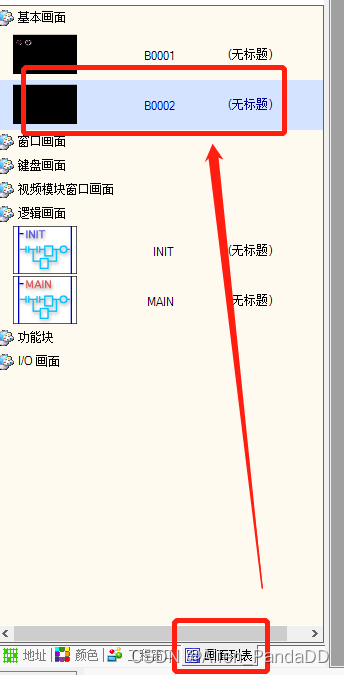 画面跳转 依旧选择开关/指示灯功能 在添加中选择画面切换开关功能-选择切换画面号即可
画面跳转 依旧选择开关/指示灯功能 在添加中选择画面切换开关功能-选择切换画面号即可 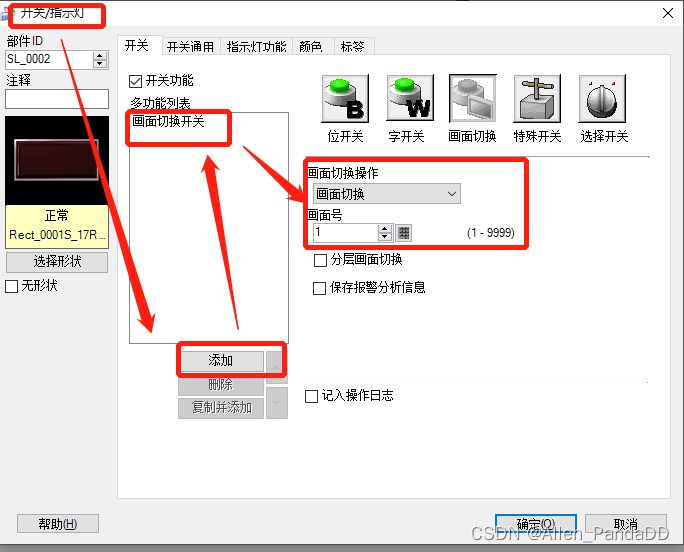
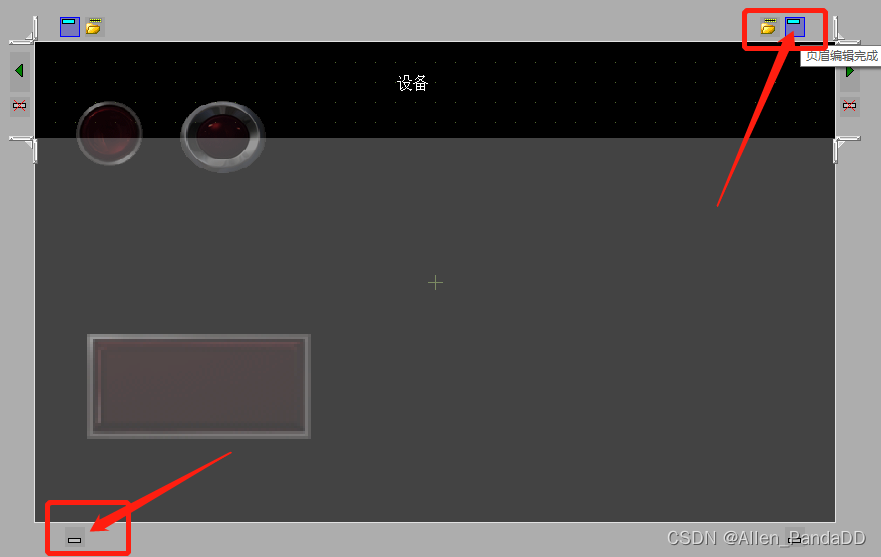
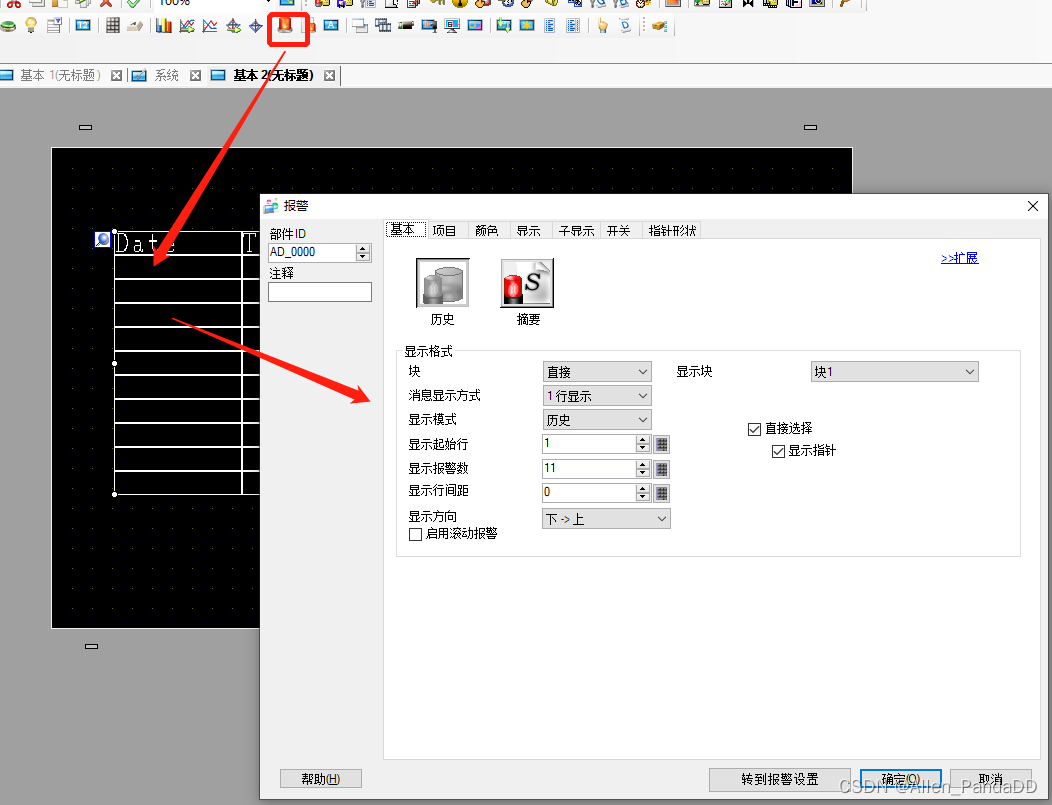
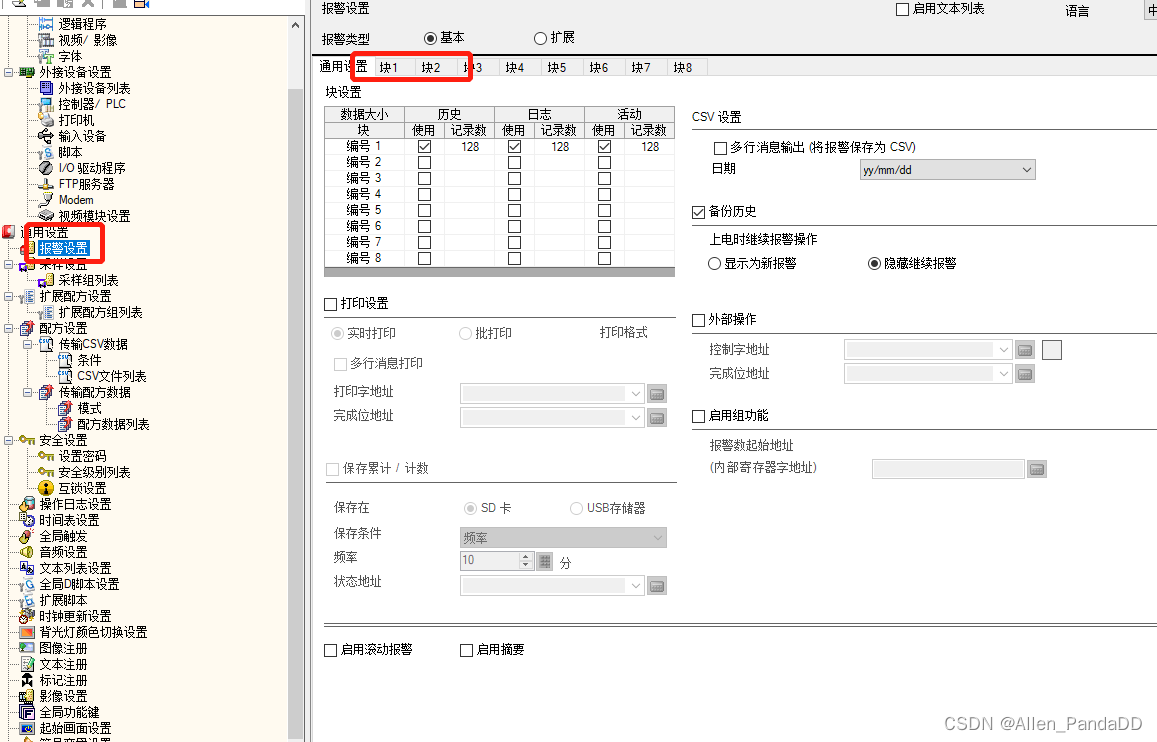
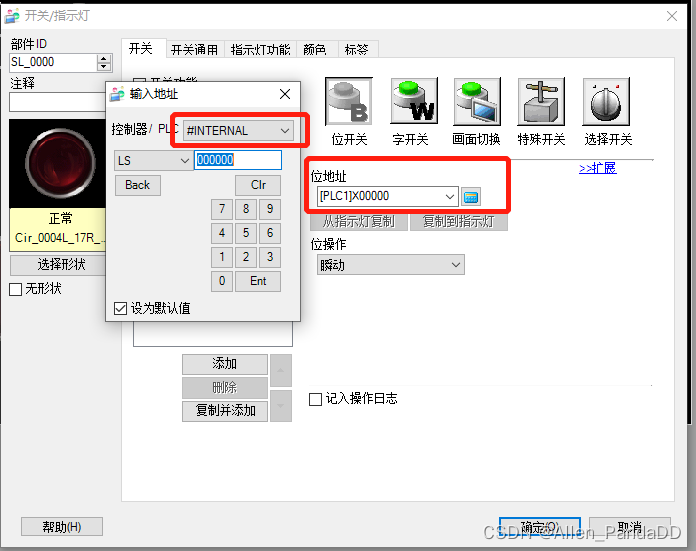 通过变量地址切换界面,画面显示等
通过变量地址切换界面,画面显示等 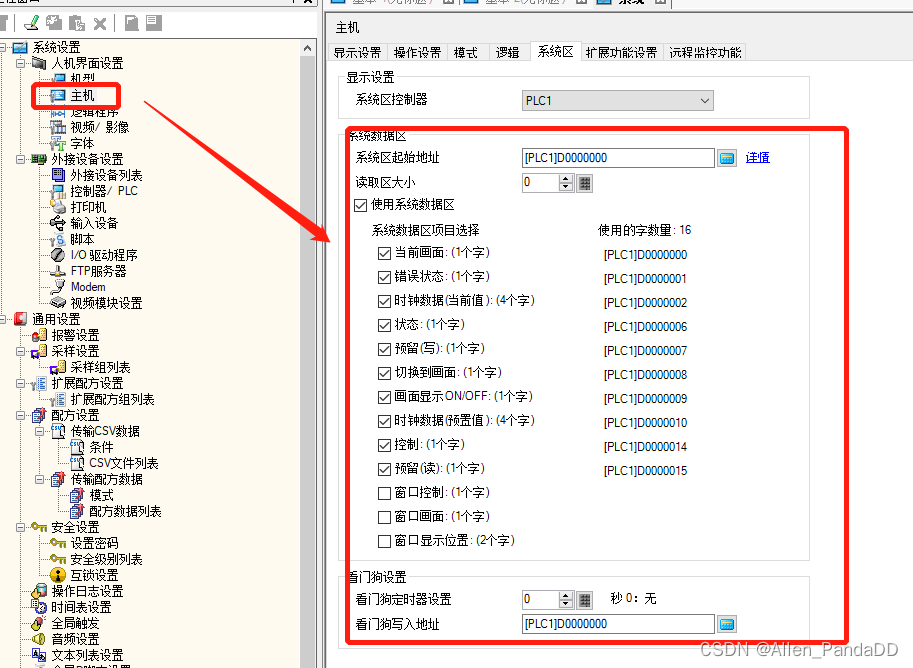 到此为止,恭喜你,你已经可以使用这款HMI进行编程开发项目了,入手很快,但是要深入的话还需我们投入比较多的精力,努力总会比别人收获的更多。
到此为止,恭喜你,你已经可以使用这款HMI进行编程开发项目了,入手很快,但是要深入的话还需我们投入比较多的精力,努力总会比别人收获的更多。